Wszystko, co musisz wiedzieć: jak opublikować GIF na Instagramie [ze zdjęciami na każdym kroku]
Instagram to dziś znana aplikacja społecznościowa. Użytkownicy mogą udostępniać historie i przesyłać zdjęcia do swojego kanału. Służy również do komunikowania się z ukochaną osobą i przyjaciółmi za pomocą GIF-ów. Jednak Instagram publikuje GIF-y? Wiedzieć jak wgrać GIF na Instagram i poznaj najlepszego kreatora GIF, czytając dzisiejszy post.
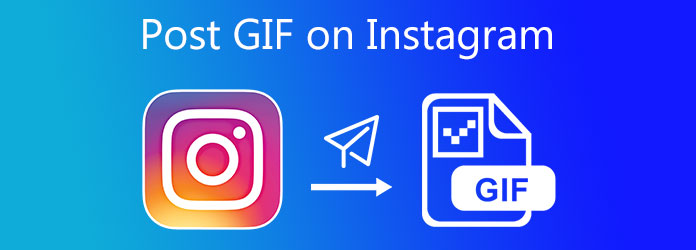
Czy możesz przesyłać GIF-y na Instagram? W obecnym stanie Instagram nie najlepiej nadaje się do natychmiastowego publikowania GIF-ów na swoim kanale i nie możesz tworzyć swoich GIF-ów z poziomu aplikacji Instagram. Jeśli chcesz opublikować GIF na Instagramie, skorzystanie z aplikacji innej firmy jest najszybszą i najwygodniejszą metodą. Możesz użyć aplikacji GIPHY jako najbardziej odpowiedniego wyboru.
Najlepszy konwerter wideo to coś więcej niż tylko narzędzie do konwersji. Umożliwia tworzenie animowanego GIF-a. Możesz zrobić GIF na Instagram, używając narzędzia GIF Maker w zestawie Toolbox; możesz zastosować tekst, dodać filtry i znaki wodne na GIF. Ciekawą funkcją tego narzędzia jest również konwertowanie animowanego GIF-a na różne formaty wyjściowe, takie jak MP4, MOV, FLV i inne! Rzuć okiem na sposoby natychmiastowego tworzenia GIF-ów na Instagram.
Podstawowe dane
Uruchom Kreatora GIF na komputerze stacjonarnym
Aby rozpocząć, kliknij powyższe przyciski pobierania, aby uzyskać Video Converter Ultimate. Alternatywnie możesz przejść do strony kreatora GIF i zainstalować oprogramowanie na swoim komputerze.
Wybierz twórcę GIF
Po uruchomieniu programu przejdź do Toolbox z paska menu i wybierz GIF Maker z listy narzędzi edycyjnych wyświetlanej w interfejsie.

Dodaj film, aby zrobić GIF

Po kliknięciu na GIF Maker zostaniesz przeniesiony na inną stronę, aby przesłać plik multimedialny. Możesz wybrać opcję Wideo na GIF lub Zdjęcie na GIF. Jednak w tym przewodniku Wideo na GIF jest wybrany, ponieważ będziemy tworzyć GIF-y z wideo. Możesz teraz zaimportować plik wideo, który chcesz przekonwertować do formatu GIF.
Kliknij animację pętli
Zawsze sprawdzaj, czy Animacja pętli funkcja jest aktywowana po zaimportowaniu wideo. Zasadniczo oznacza to, że GIF zduplikuje wideo.
Uwaga: Należy pamiętać, że GIF nie będzie wyglądał jak pętla, jeśli animacja pętli jest wyłączona. Okaże się, że będzie to tylko proste wideo bez animacji.

Edytuj animowany GIF
Możesz sprawić, że gif będzie bardziej atrakcyjny przed konwersją, stosując najpierw do niego efekty. wciśnij Edytuj przycisk, który znajduje się w pobliżu Podgląd płyta. Następnie możesz wybierać spośród różnych filtrów w filtrysekcji, a następnie dostosuj kontrast, gęstość, ostrość i odcień GIF-a w Efekt podstawowy Sekcja. Kliknij OK po zakończeniu wprowadzania zmian w pliku.

Eksportuj GIF
Ostatecznie kliknij Wygeneruj GIF przycisk, aby przenieść animowany GIF na komputer. Teraz możesz odtworzyć GIF i udostępnić go na swoich kontach w mediach społecznościowych!

GIPHY zapewnia tylko jedno rozwiązanie do konwersji dowolnego GIF-a na bezbłędnie zapętlony 15-sekundowy plik mp4, który możesz bezpośrednio opublikować na Instagramie.
A. Korzystanie z aplikacji GIPHY
Uruchom aplikację Giphy na swoim telefonie. Nawiguj po Samolot przycisk obok GIF-a. Po dotknięciu tego przycisku zobaczysz różne konta mediów społecznościowych, a następnie kliknij Instagram.
Po kliknięciu aplikacji natychmiast otworzy się Instagram. Wtedy masz dwie możliwości. Możesz dodać GIF jako post do swojego kanału lub dodać GIF do swojej historii na Instagramie.
Jeśli wybrałeś karmić, do posta zostanie wstawiony 15-sekundowy zapętlony plik GIF. Następnie, jeśli wybrałeś Historia, 15-sekundowy zapętlony plik GIF skieruje Cię do Tworzenie historii narzędzia.
B. Na pulpicie
Wyciągnij przeglądarkę i przejdź do głównej witryny Giphy, wybierz żądany GIF, który chcesz opublikować na Instagramie. Po wybraniu zostaniesz przekierowany na stronę szczegółów, naciśnij Sharei kliknij przycisk Instagram icon.
Po naciśnięciu przycisku Instagram pojawi się wyskakujące okienko z e-mailem. Wpisz swoje konto e-mail i wybierz Wyślij.
Giphy wyśle Ci wiadomość e-mail. Teraz pobierz go na swój telefon i opublikuj GIF na swoim koncie Instagram.
Korzystając z Video Converter Ultimate, możesz błyskawicznie przekonwertować GIF na wideo. Spójrz na poniższe kroki, aby przekształcić animowany GIF w wideo.
Aby ustawić rzeczy jako pierwsze, uruchom Video Converter Ultimate na swoim komputerze. Po uruchomieniu wybierz Przetwornik zakładka na górnym pasku menu.
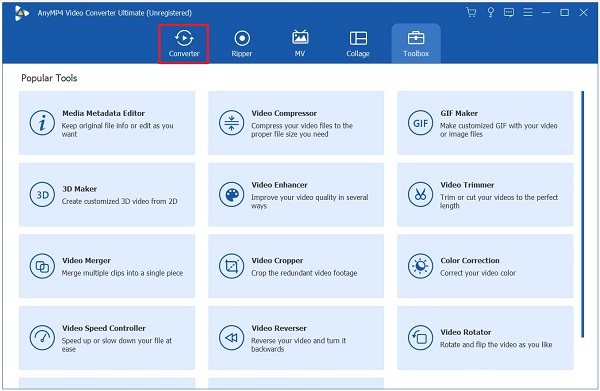
Następnie dodaj GIF z folderu, naciskając Więcej (+) przycisk.
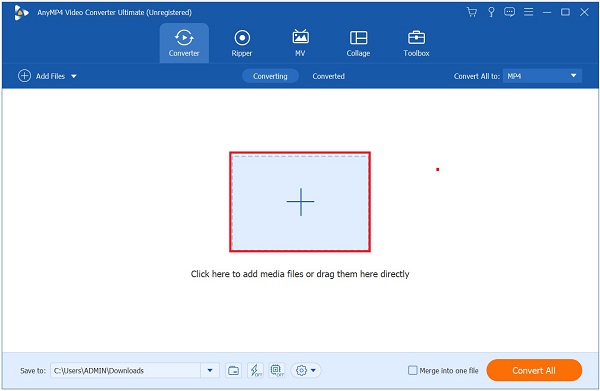
Konwertuj GIF na wideo, klikając utworzony ikona, zaznaczanie Wideo zakładka > MP4 i wybranie Taki sam jak źródło przycisk.
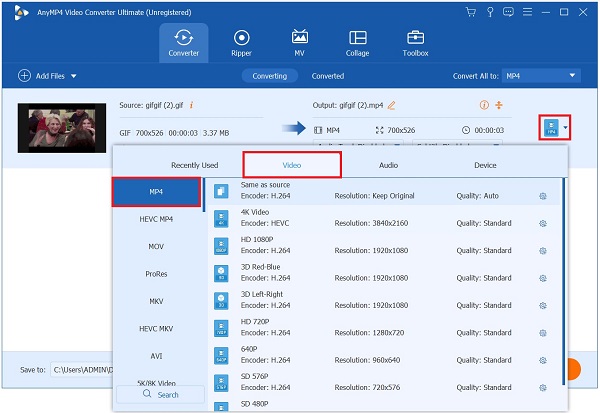
Następnie zapisz wszystkie zmiany, naciskając Skonwertuj wszystko przycisk.
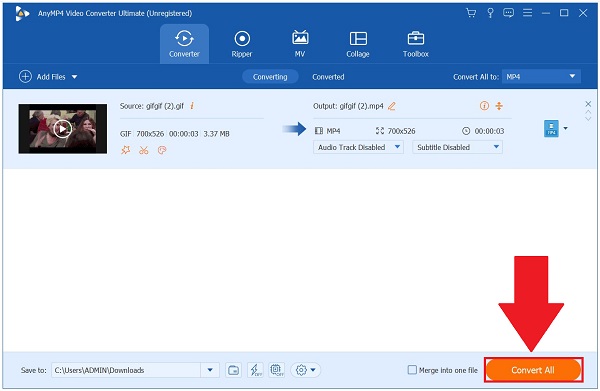
Na koniec kliknij przycisk Konwertowane kartę i znajdź Teczka ikonę, aby wyświetlić podgląd wideo na pulpicie. Teraz możesz odtwarzać wideo w oryginalnym folderze docelowym plików.
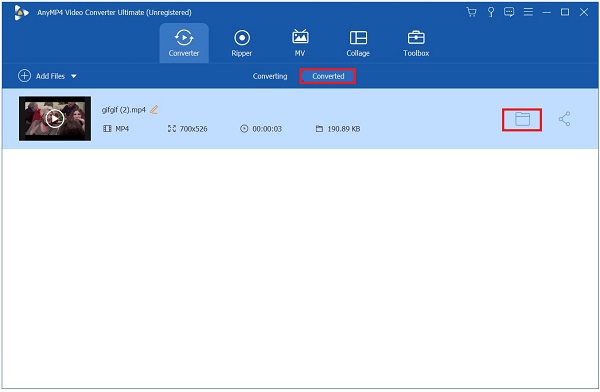
Aby rozpocząć, dotknij aplikacji Instagram i uruchom ją na telefonie. Znajdź Więcej (+) i wybierz Historia icon.
Po uderzeniu Historia wybierz żądane zdjęcie, którego chcesz użyć w swojej Story.
Następnie naciśnij Naklejka ikonę i poszukaj GIF Sekcja
Wybierz preferowany GIF chcesz dodać do swojego zdjęcia.
Po dodaniu możesz teraz nacisnąć Twoja historia i pozwól znajomym zobaczyć Twoje zdjęcie z animowanym GIF-em.
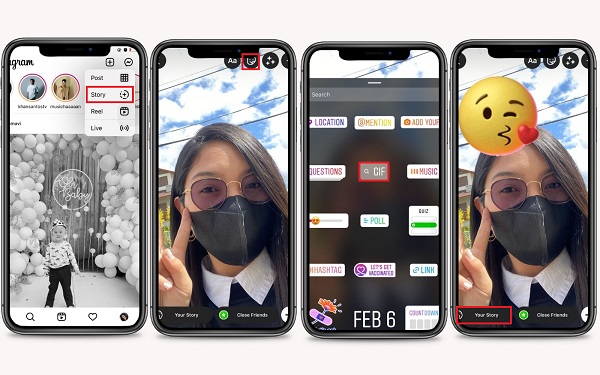
Najpierw uderz w Wiadomość w prawym górnym rogu ekranu.
Po kliknięciu przejdź do Wyślij przycisk w pobliżu Wideo rozmowa przycisk. Wpisz nazwę użytkownika, do której chcesz wysłać animowany GIF.
Po wybraniu nazwy użytkownika, do którego chcesz wysłać GIF, kliknij Czat przycisk, aby przekierować Cię do okna rozmowy.
Następnie uderz w GIF przycisk między Obraz i Nawigacja ikony. Teraz wyszukaj żądany GIF i dotknij, aby szybko go wysłać.
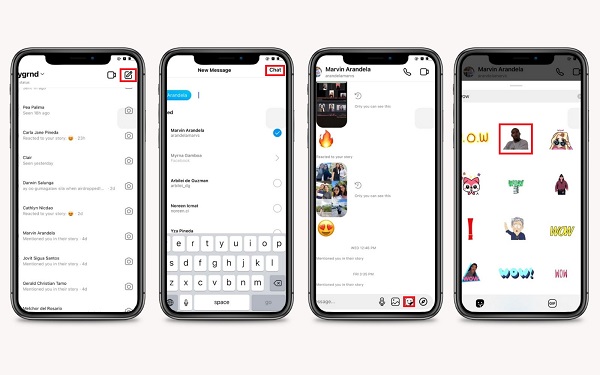
Rozszerzone czytanie
Jak edytować GIF: poznaj sposoby z najlepszymi edytorami GIF
Jak zrobić GIF z obrazów za pomocą 5 najlepszych twórców GIF
Czy można przekonwertować GIF na MP4 na Instagramie?
Zdecydowanie tak! Korzystając z aplikacji innej firmy. Możesz użyć Video Converter Ultimate, zaimportuj plik na Więcej (+) wybierz MP4 jako żądany format multimediów i wyeksportuj go od razu, naciskając Skonwertuj wszystko przycisk.
Czy mogę dodać GIF-y do moich rolek na Instagramie?
Tak, możesz. Wszystko, co musisz zrobić, to wybrać Animacja na ekranie i dodaj preferowany GIF na swoich bębnach.
Dlaczego nie mogę przesyłać GIF-ów na Instagram?
Nie możesz po prostu opublikować GIF-a na Instagramie, chyba że używasz aplikacji innej firmy. Ponieważ jednak programiści stale ulepszają narzędzie, możesz dodać GIF do swojego posta, klikając przycisk Giphy GIF.
To wszystko! Omówiliśmy wszystko od jak wgrać GIF na Instagram, a także jak zrobić animowany GIF za pomocą Najlepszy konwerter wideo. Wierzymy, że ten wpis na blogu był dla Ciebie przydatny podczas przesyłania plików. Możesz wypróbować narzędzie samemu, pobierając je!
Więcej Reading
Najlepsze bezpłatne metody 3 do konwersji plików animowanych GIF do AVI Online
Czy chcesz zamienić animowany plik z GIF na AVI? Jesteś we właściwym miejscu, ponieważ jest to konkretny przewodnik.
Przydatny samouczek do konwersji GIF na MP4 na PC/Mac/iOS/Android
Jak przekonwertować obrazy GIF na filmy MOV? Oto pięć metod wykonania pracy w systemie Windows, Mac i online bez umiejętności technicznych.
8 najlepszych animowanych resizerów GIF w systemach Windows, Mac OS X i Online
Aby zmienić rozmiar obrazu GIF za darmo i w prosty sposób, możesz odkryć najlepszy, czytając naszą listę najlepszych resizerów GIF na komputerach PC, Mac i w Internecie.
5 najlepszych sposobów konwertowania GIF-ów na filmy MOV na komputerze i w Internecie
Jak przekonwertować obrazy GIF na filmy MOV? Oto pięć metod wykonania pracy w systemie Windows, Mac i online bez umiejętności technicznych.